6 најбољих начина да поправите грешку „Заштитни зид можда блокира Спотифи“ на Виндовс-у
Мисцелланеа / / July 22, 2023
Иако Спотифи нуди импресивну апликацију за Виндовс рачунаре, поузданост није њен најјачи аспект. Приликом пријављивања у Апликација Спотифи на Виндовс-у, можда ћете наићи на грешку која гласи: „Заштитни зид можда блокира Спотифи.“ Ова порука о грешци је обично праћена кодовима као што су аутх: 3, аутх: 16, аутх: 22 и аутх: 74.

Ако будете имали среће, поновно покретање апликације Спотифи или рачунар може поново покренути ствари. Међутим, ако то не помогне, погледајте следеће савете за решавање проблема да бисте поново покренули Спотифи да ради на вашем Виндовс рачунару.
1. Дозволи Спотифи преко Виндовс Дефендер заштитног зида
Ваш први корак је да проверите Подешавања заштитног зида Виндовс заштитника и уверите се да не блокира Спотифи на вашем рачунару. Ово ћете морати да проверите након инсталирања већег Виндовс Упдате-а или поновног инсталирања апликације Спотифи. Ево корака за исто.
Корак 1: Притисните пречицу Виндовс + Р да бисте отворили оквир за дијалог Покрени. Тип фиревалл.цпл у пољу и притисните Ентер.
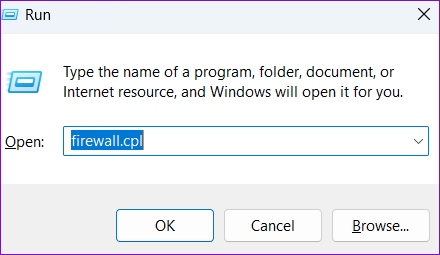
Корак 2: Када се отвори прозор Виндовс Дефендер заштитног зида, кликните на „Дозволи апликацију или функцију преко Виндовс Дефендер заштитног зида“ у левом окну.

Корак 3: Кликните на дугме Промени подешавања.
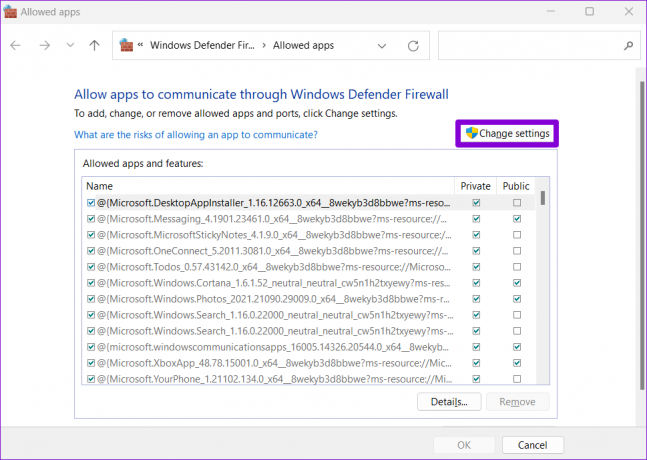
4. корак: Изаберите Да када се појави упит за контролу корисничког налога (УАЦ).

5. корак: Померите се надоле да бисте пронашли Спотифи музику на листи и означите поља за потврду Јавно и Приватно поред ње. Затим кликните на ОК.

Након што ажурирате поставке заштитног зида да бисте омогућили Спотифи, поново покрените апликацију и проверите да ли се грешка и даље јавља.
2. Онемогућите подешавања проксија на Спотифају
Неисправна или нетачно конфигурисана подешавања проксија у апликацији Спотифи такође могу довести до кодова грешака као што су аутх: 3, аутх: 16 и аутх: 74. Ако сте унели било какве промене у подешавања проксија у апликацији Спотифи, користите ове кораке да бисте их онемогућили.
Корак 1: Отворите апликацију Спотифи на рачунару. Кликните на икону профила у горњем десном углу и изаберите Подешавања.
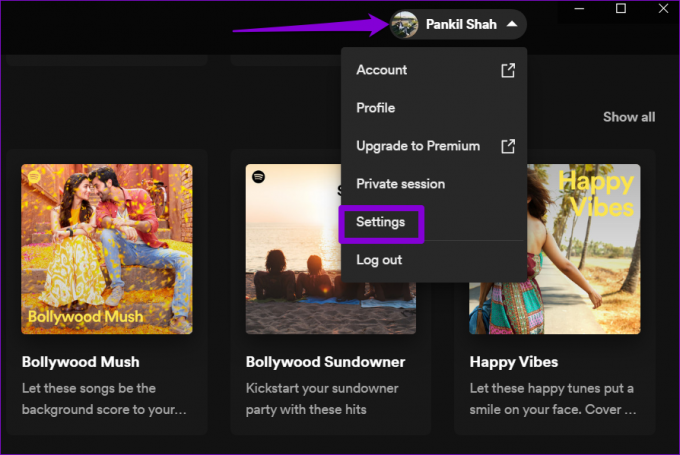
Корак 2: Померите се надоле до одељка Подешавања проксија и кликните на падајући мени да бисте изабрали Без проксија.

Покушајте да користите апликацију Спотифи без икаквих детаља о проксију да бисте проверили да исправно функционише.
3. Изаберите тачан регион за свој Спотифи налог
Други разлог зашто Спотифи може приказати грешку „Заштитни зид можда блокира Спотифи“ је ако сте изабрали погрешну земљу или регион. Ево шта можете да урадите да то поправите.
Корак 1: Отворите веб локацију Спотифи у прегледачу, пријавите се на свој налог.
Посетите Спотифи
Корак 2: Кликните на икону вашег профила у горњем десном углу, изаберите Налог из контекстног менија и кликните на дугме Уреди профил.

Корак 3: Користите падајући мени под Држава или регион да бисте изабрали одговарајући регион и кликните на дугме Сачувај профил.

Отворите апликацију Спотифи на рачунару да бисте проверили да ли ради без грешака.
4. Привремено онемогућите ВПН
Проблеми са вашим ВПН-ом могу да спрече апликацију Спотифи да комуницира са својим серверима и да изазове грешку „Заштитни зид можда блокира Спотифи“ у оперативном систему Виндовс. Да бисте проверили ову могућност, можете тренутно да искључите своју ВПН везу и поново покушате да користите Спотифи.
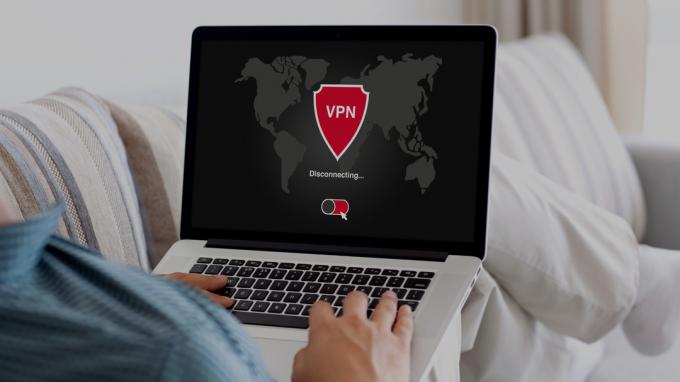
5. Обришите Спотифи кеш
Док настављате да стримујете своје омиљене песме и подкастове, апликација Спотифи акумулира кеш датотеке како би смањила време учитавања и побољшала ваше целокупно искуство. Након неког времена, ови подаци постају стари, могу пореметити процесе апликације и узроковати проблеме. Да бисте ово поправили, можете покушати чишћење постојећег кеша апликације Спотифи на Виндовс-у.
Корак 1: Отворите апликацију Спотифи, кликните на икону профила у горњем десном углу и изаберите Подешавања.
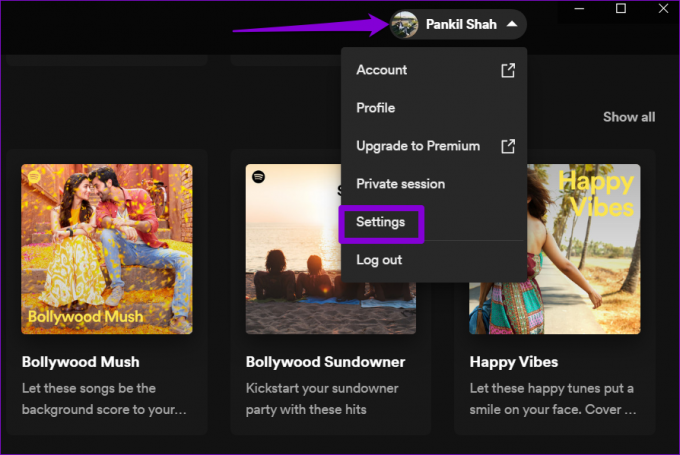
Корак 2: Померите се надоле до одељка Складиште и кликните на дугме Обриши кеш.

Ако не можете да приступите менију подешавања Спотифи-а због грешке, користите ове кораке да обришете кеш меморију Спотифи-а у оперативном систему Виндовс.
Корак 1: Притисните пречицу на тастатури Виндовс + Р да бисте отворили оквир за дијалог Покрени. Налепите следећу путању у адресну траку и кликните на ОК.
Ц:\Усерс\УсерНаме\АппДата\Лоцал\Пацкагес\СпотифиАБ.СпотифиМусиц_зпднекдрзреа0\ЛоцалЦацхе\Спотифи\Дата
Заменити Корисничко име у горњој команди са стварним корисничким именом вашег Виндовс налога на рачунару.
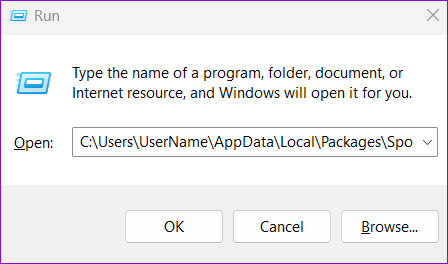
Корак 2: Изаберите све датотеке у фасцикли Подаци и кликните на икону смећа на врху да бисте их избрисали.
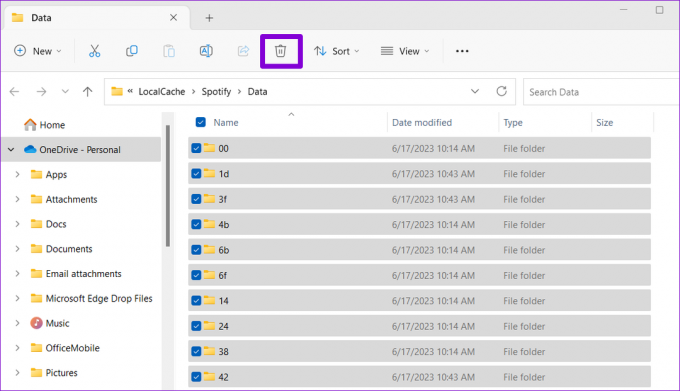
6. Поправите или ресетујте апликацију Спотифи
Виндовс укључује функцију за поправку апликација аутоматски проналази и решава проблеме са свим апликацијама универзалне Виндовс платформе (УВП), укључујући Спотифи. Ако горња решења не функционишу, можете користити следеће кораке да поправите апликацију Спотифи.
Корак 1: Притисните Виндовс + С пречицу на тастатури да бисте приступили менију за претрагу и куцали Спотифи у пољу за претрагу. Кликните десним тастером миша на први резултат који се појави и изаберите Подешавања апликације.

Корак 2: Кликните на дугме Поправи и сачекајте да Виндовс реши све проблеме са апликацијом.
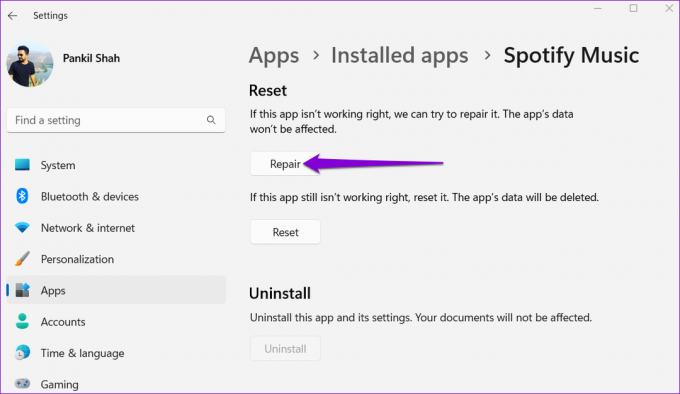
Ако се грешка „Заштитни зид можда блокира Спотифи“ појави чак и након тога, покушајте да ресетујете апликацију из истог менија. Ово ће избрисати све податке апликације и дати јој нови почетак.
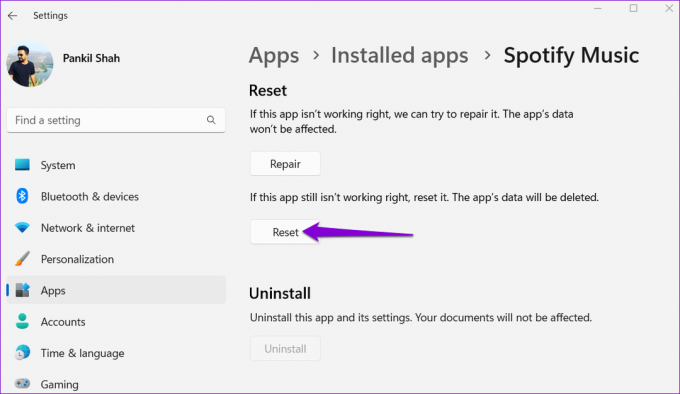
Откључајте свет музике
Чак и најпопуларнија апликација за стримовање музике понекад вас може разочарати таквим грешкама. На срећу, исправљање грешке „Заштитни зид можда блокира Спотифи“ у оперативном систему Виндовс није превише тешко ако примените горенаведене савете. Међутим, ако ништа не ради, увек можете да пређете на Спотифи-јев веб плејер неко време.
Последњи пут ажурирано 21. јуна 2023
Горњи чланак може садржати партнерске везе које помажу у подршци Гуидинг Тецх. Међутим, то не утиче на наш уреднички интегритет. Садржај остаје непристрасан и аутентичан.

Написао
Панкил је по занимању грађевински инжењер који је свој пут започео као писац у ЕОТО.тецх. Недавно се придружио Гуидинг Тецх-у као слободни писац да би покрио упутства, објашњења, водиче за куповину, савете и трикове за Андроид, иОС, Виндовс и Веб.



